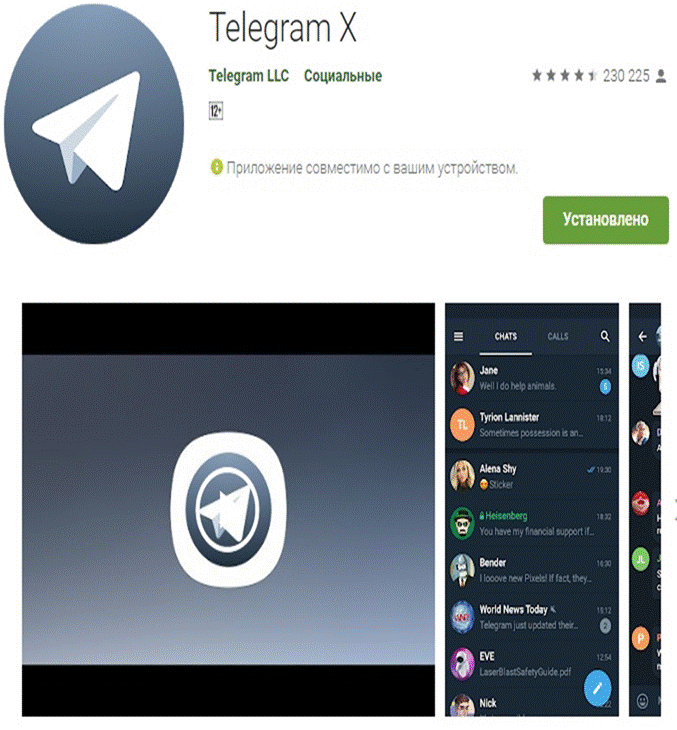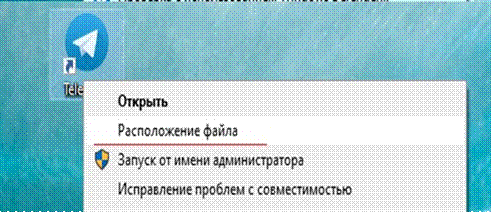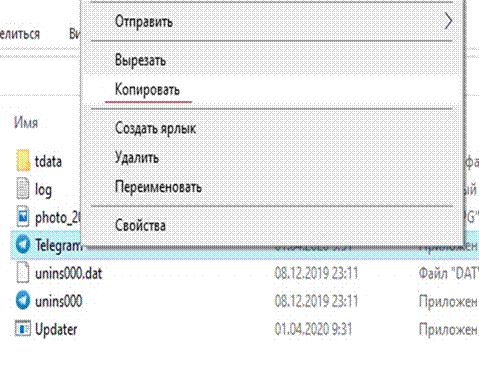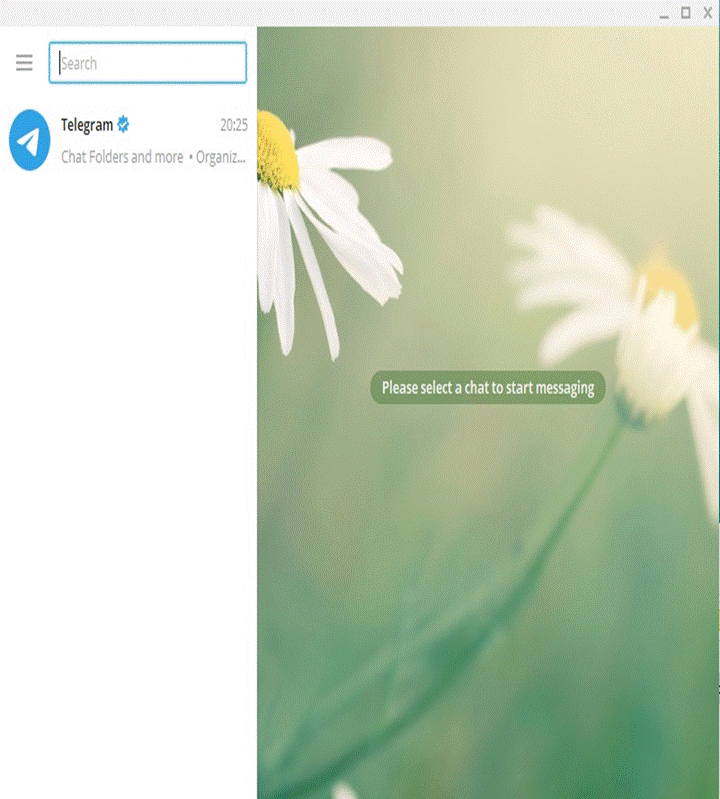Начало работы
Перед началом работы нужно подготовиться.
1.Скачайте Telegram Desktop, это версия телеграма на компьютер. Скачать ее можно на сайте desktop.telegram.org
2.Скачайте Telegram X. Это улучшенная версия телеграмма на телефон. Тут можно скачать версию на андроид. Чтобы скачать Telegram X на айфон, следуйте этой
инструкцией. Приложение выглядит так:
3. Теперь нужно приобрести аккаунты для телеграма. Если вы будете рассылать сообщение из своего аккаунта, то рискуете получить бан и потерять свой аккаунт на всегда. Чтобы такого не произошло мы покупаем одноразовые аккаунты. Покупайте сразу 4 аккаунта. Это нужно для того, чтобы их реже банили (вы используете 4 аккаунта поочередно и распределяете нагрузку с аккаунтов. У телеграма меньше желания блокировать аккаунт).
|
Нужны аккаунты с авторегистрацией, эти аккаунты не нужно подтверждать кодом. Стоит один аккаунт 14-17 рублей или 6 гривен. Купите аккаунты на сайте https://mreg.su/#
или в любом магазине известном вам. Покупаем telegram авторег, отлежка 7-30 дней.
Нажимайте купить → вводите в графу количество 4 штуки и введите настоящую почту, на нее вам пришлют сами аккаунты. Они придут в виде архива. Каждый архив это 1 аккаунт. Графу купон оставляйте пустой.
|
Поздравляю, с подготовкой мы закончили! Дальше вы узнаете как работать.
|
Процесс работы
Вся работу заключена в 4 основных этапах. Эти этапы цикличный и постоянно начинаются заново.
1.Подключение аккаунтов к телеграму
2.Поиск нужной аудитории
3.Парсинг аудитории
4.Рассылка
Первые 3 пункта занимают по 2-3 минуты каждый. Рассылка на 150 человек обычно занимает +/- 15 минут. Выполняйте действия параллельно с инструкцией.
Подключение аккаунтов к телеграму
1.Создаем 4 папки на рабочем столе
2.Скачиваем архивы и закидываем по одному архиву в каждую папку
3.Разахивируем архив в папку (кнопка Extract). В архиве находится папка tdata. Эта папка есть у каждого человека который запускал Telegram Desktop, в ней находятся все данные аккаунта телеграма, в том числе и его авторизация😏 Нам нужно достать именно папку tdata.
4.Скопируйте приложение телеграма из папки вашего основного телеграм и вставьте его во все папки которые вы создали для ваших РАБОЧИХ купленных аккаунтов телеграм:). Нужно именно приложение, ярлык с рабочего стола не походит. Дальше смотрите на картинках пошагово:
Шаг 1. Открываем расположение Telegram
|
Шаг 2. Копируем основную программу
|
Вставляем скопированный файл в папку созданную для каждого аккаунта.
Шаг 3. Там же мы видим и папку с tdata
|
Важно.
tdata должна находиться в одной папке с телеграмом. Если вы не переместите tdata в ту же папку, телеграм при запуске создаст новую и попросить вас авторизоваться для входа. Запустите телеграм. Если вы все сделали правильно, у вас откроется такое окно
Если у вас все сработало, переходите к следующему пункту. Если что-то пошло не так, прочитайте информацию ниже и повторите процесс.
|
Важно.
tdata должна находиться в одной папке с телеграмом. Если вы не переместите tdata в ту же папку, телеграм при запуске создаст новую и попросить вас авторизоваться для входа. Вот как должен выглядеть конечный результат:
Теперь вы можете использовать несколько аккаунтов с компьютера. Если вы не хотите или не можете работать с компьютера, используйте смартфон. К обычному телеграму нельзя подключать несколько акканутов. Но в Telegram X можно. Когда все 4 аккаунта у нас в кармане, мы сможем ответить на сообщения в любом месте, на парах, в транспорте, если сломался пк. Это здорово экономит время.
|
 2020-10-11
2020-10-11 264
264